L'application de contrôle parental la plus fiable
FamiSafe aide les parents à filtrer les sites web sur les appareils des enfants, à surveiller leur activité en ligne, à limiter le temps d'écran des enfants, etc. Cliquez ici pour profiter de l'essai gratuit de 3 jours !
L'internet est devenu une réplique virtuelle du monde, où nous socialisons, apprenons et travaillons. Il s'adresse à un très grand nombre d'utilisateurs sans aucune forme de discrimination. Cependant, des personnes abusent de cet accès pour intimider ou spammer des personnes à certains moments. Par exemple, Slack est une application de médias sociaux principalement utilisée pour héberger des espaces de travail ou des communautés à distance. Cette application est un espace partagé par plusieurs personnes. Et si vous pouviez vous concentrer sur ce qui est important et faire abstraction du bruit ? Ne serait-ce pas un tel bonheur ?
Les adolescents comme les adultes peuvent être victimes d'intimidation, de spam avec des contenus inappropriés ou même de diffamation, ce qui provoque des traumatismes sans fin. En outre, il s'agit d'un espace de travail où il n'est pas possible de faire expulser un tyran ; Slack n'est pas non plus protégé contre ce type de contenu ou de personnes. Néanmoins, vous pouvez empêcher ces utilisateurs de vous envoyer des messages, ce qui facilitera grandement la coexistence au sein de l'espace de travail ou de la communauté.
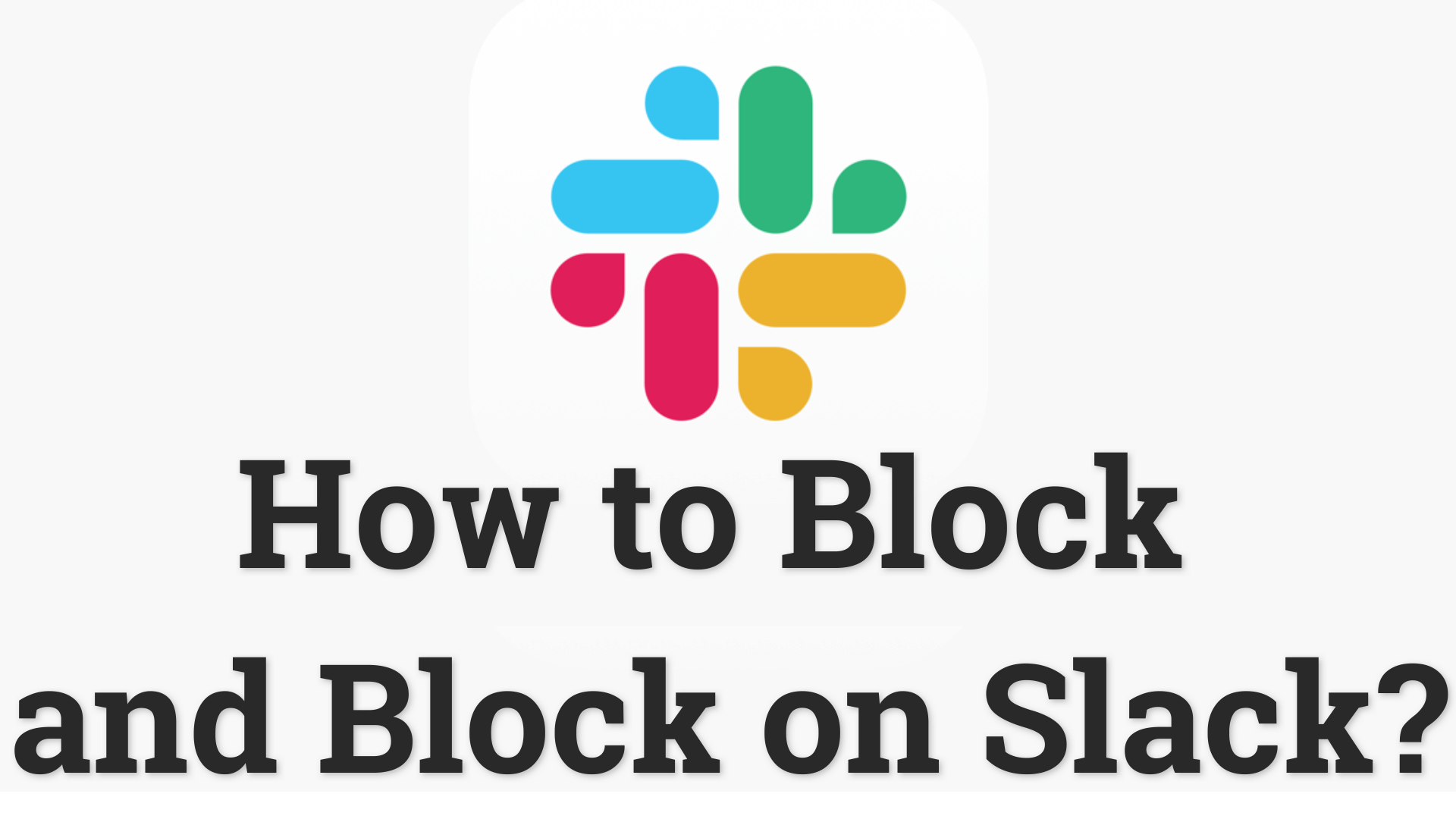
Table des matières
Est-il nécessaire de savoir comment bloquer et bloquer sur Slack ?
La connaissance est toujours un pouvoir, et vous pourriez sauver la santé mentale de quelqu'un en apprenant à éloigner les prédateurs. Il serait utile de savoir comment bloquer ou restreindre l'accès à l'information.
En tant qu'utilisateur de Slack, vous pouvez vous retrouver dans une communauté de travail, et quelqu'un de la communauté vous harcèle et vous envoie du contenu inapproprié ou du contenu marketing que vous trouvez offensant. Vous pouvez également être victime de diffamation, de cyberintimidation ou de violence psychologique. Quitter la communauté de travail pourrait équivaloir à perdre son emploi pour un emploi à distance, donc ce n'est pas envisageable. Bloquer la personne de votre liste de messages directs vous mettrait en sécurité et mettrait fin à l'acte. Il est indispensable de savoir comment utiliser la fonction de blocage sur et en dehors de Slack.
Comment bloquer Slack avec un iPhone ?
Il s'agit d'une exploration pour les utilisateurs d'iOS afin de garantir la protection de leur vie privée et de leur sécurité, quel que soit l'appareil utilisé.
Étape 1. Lancez Paramètres à partir de votre écran d'accueil.
Étape 2. Appuyez sur Temps d'écran.
Étape 3. Si la seule chose que vous voyez sur la page suivante est un bouton pour Activer le temps d'écran, touchez-le et cliquez sur Continuer dans la fenêtre contextuelle, puis sélectionnez Ceci est mon iPhone ou Ceci est l'iPhone de mon enfant.
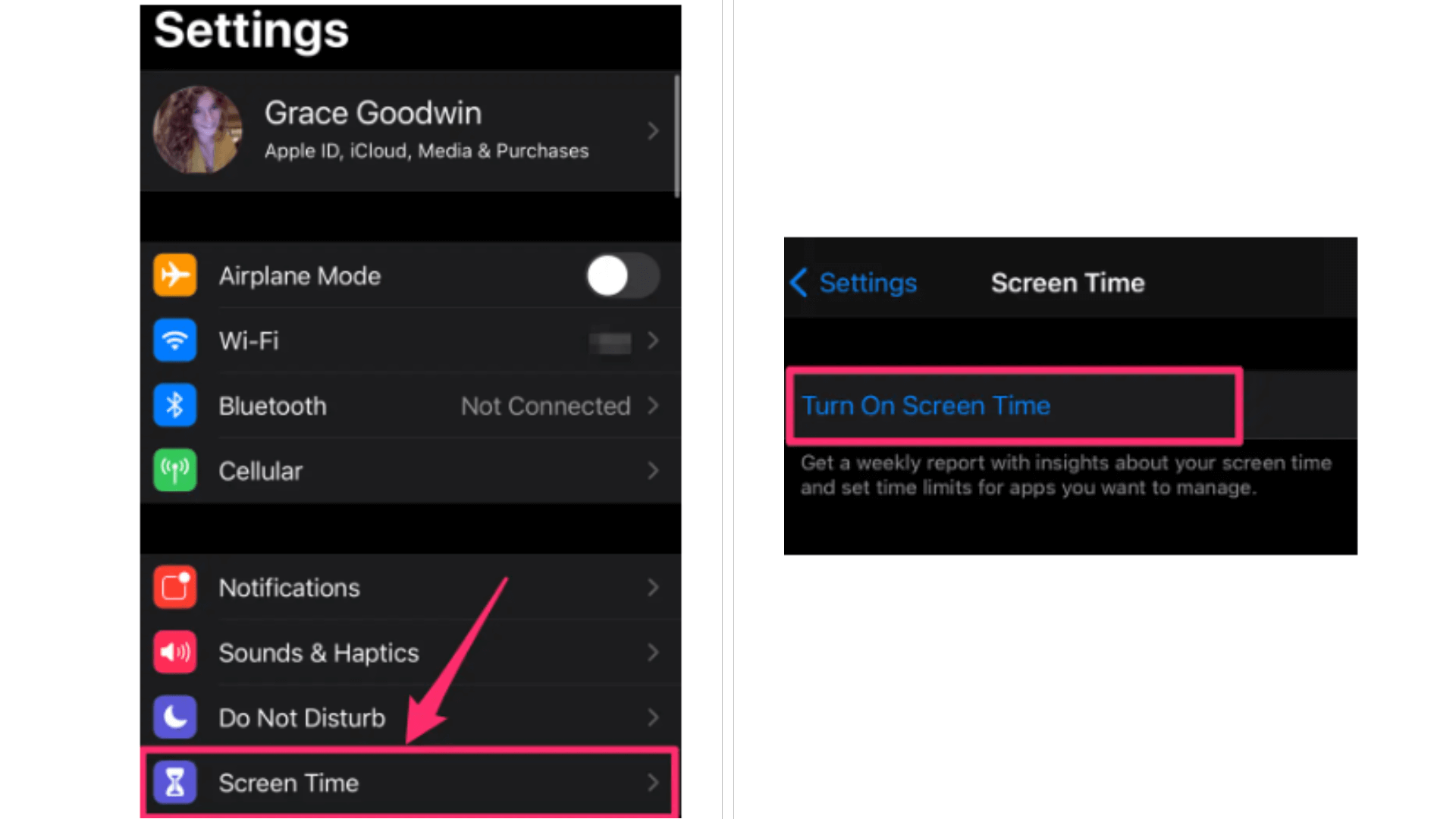
Étape 4. Dans le menu Temps d'écran, sélectionnez Limites d'applications. Si vous avez défini un code d'accès pour le temps d'écran, vous devez le saisir pour accéder à la page Limites d'applications.
Étape 5. Sur la page App Limits, sélectionnez Add Limit (Ajouter une limite).
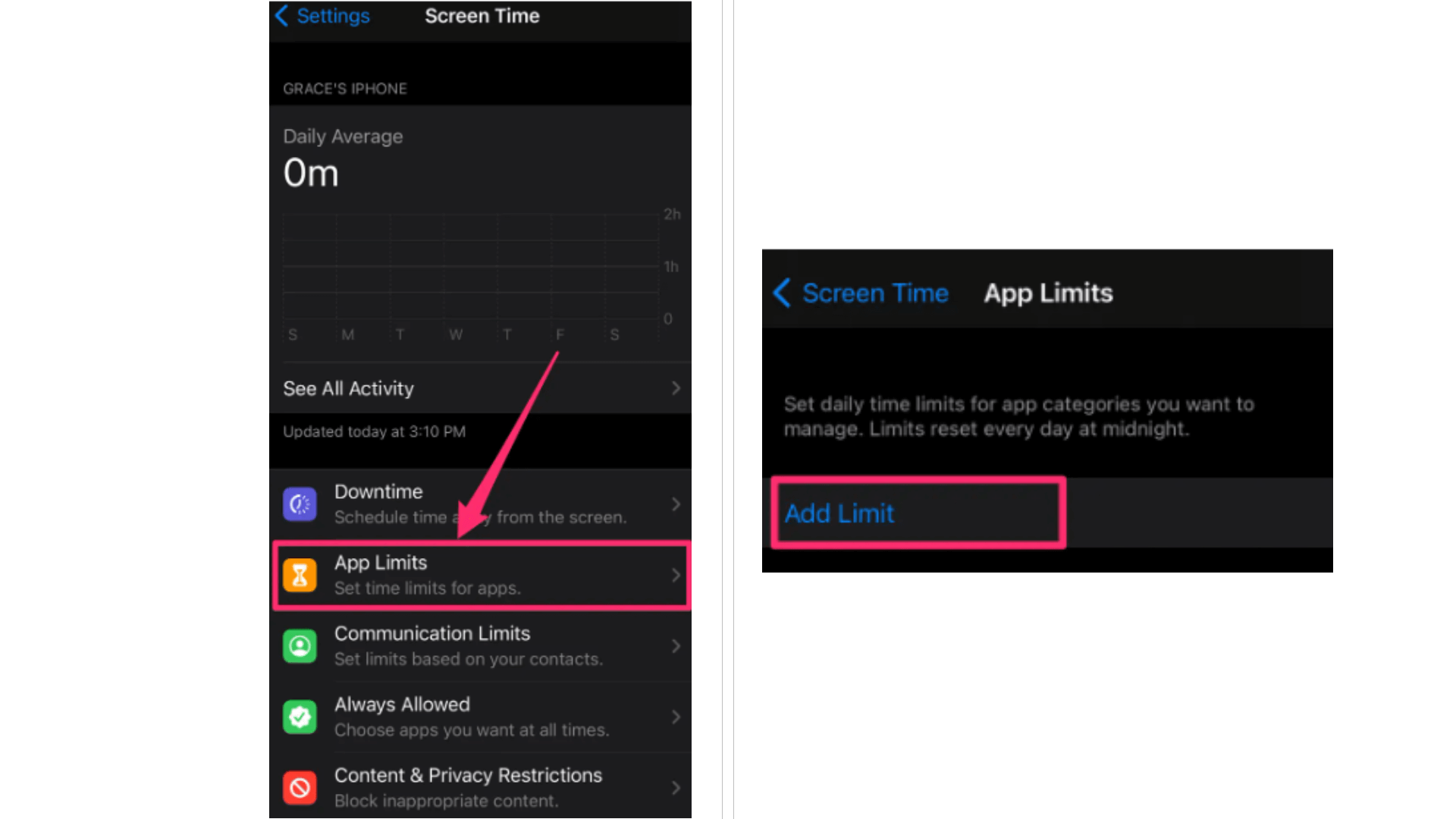
Étape 6. Recherchez Slack dans la liste des applications.
Étape 7. Après avoir sélectionné les applications que vous souhaitez limiter, sélectionnez Suivant dans le coin supérieur droit de la page. Sous Temps, choisissez une limite horaire quotidienne ou sélectionnez Personnaliser les jours pour choisir les jours où vous souhaitez limiter le temps d'utilisation de l'application et personnaliser la limite horaire par jour. Maintenant, tout est prêt. Une fois le délai écoulé, Slack deviendra inaccessible.
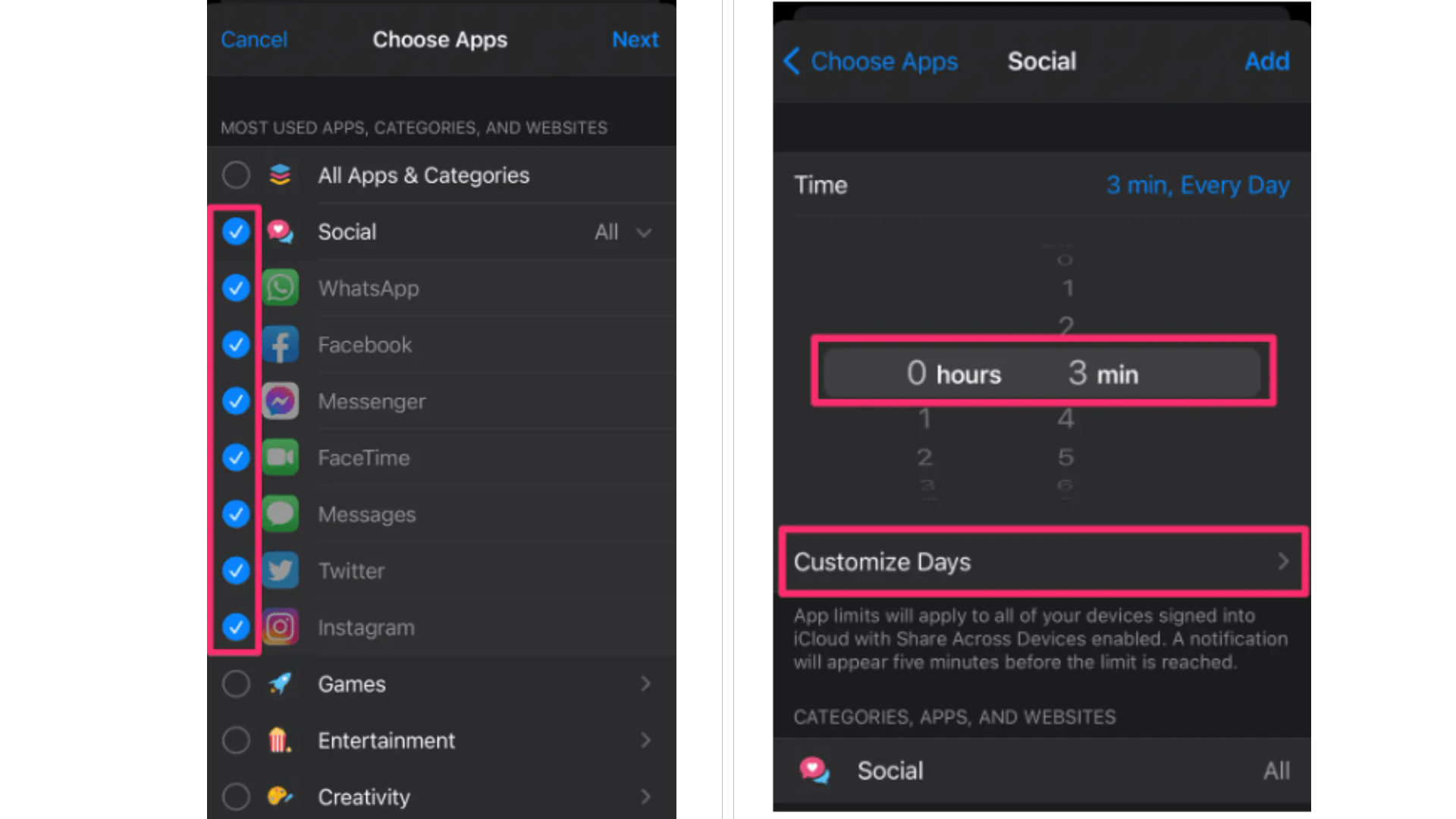
Comment bloquer sur Slack avec un téléphone Android ?
Android dispose d'un utilitaire intégré qui suit l'utilisation quotidienne de votre appareil et vous informe exactement du temps que vous y passez. Sur les téléphones Android fonctionnant avec la version 9, cette capacité est accessible.
Vous pouvez fixer des limites aux applications avec Digital Wellbeing. Par exemple, lorsque le temps alloué à une application est écoulé, son icône devient grisée et il est impossible de la lancer. Vous ne serez pas tenté de désactiver la restriction après avoir lu un message ou une remarque non lus car Android empêchera les alertes de l'application.
Pour définir une limite d'application ;
Étape 1. Allez dans "Paramètres" du téléphone et sélectionnez "Bien-être numérique et contrôle parental".
Étape 2. Appuyez sur Tableau de bord et recherchez l'application Slack dans la liste.
Étape 3. Touchez l'option App Timer et définissez votre allocation journalière. Ensuite, l'application ne sera plus disponible une fois le délai écoulé.
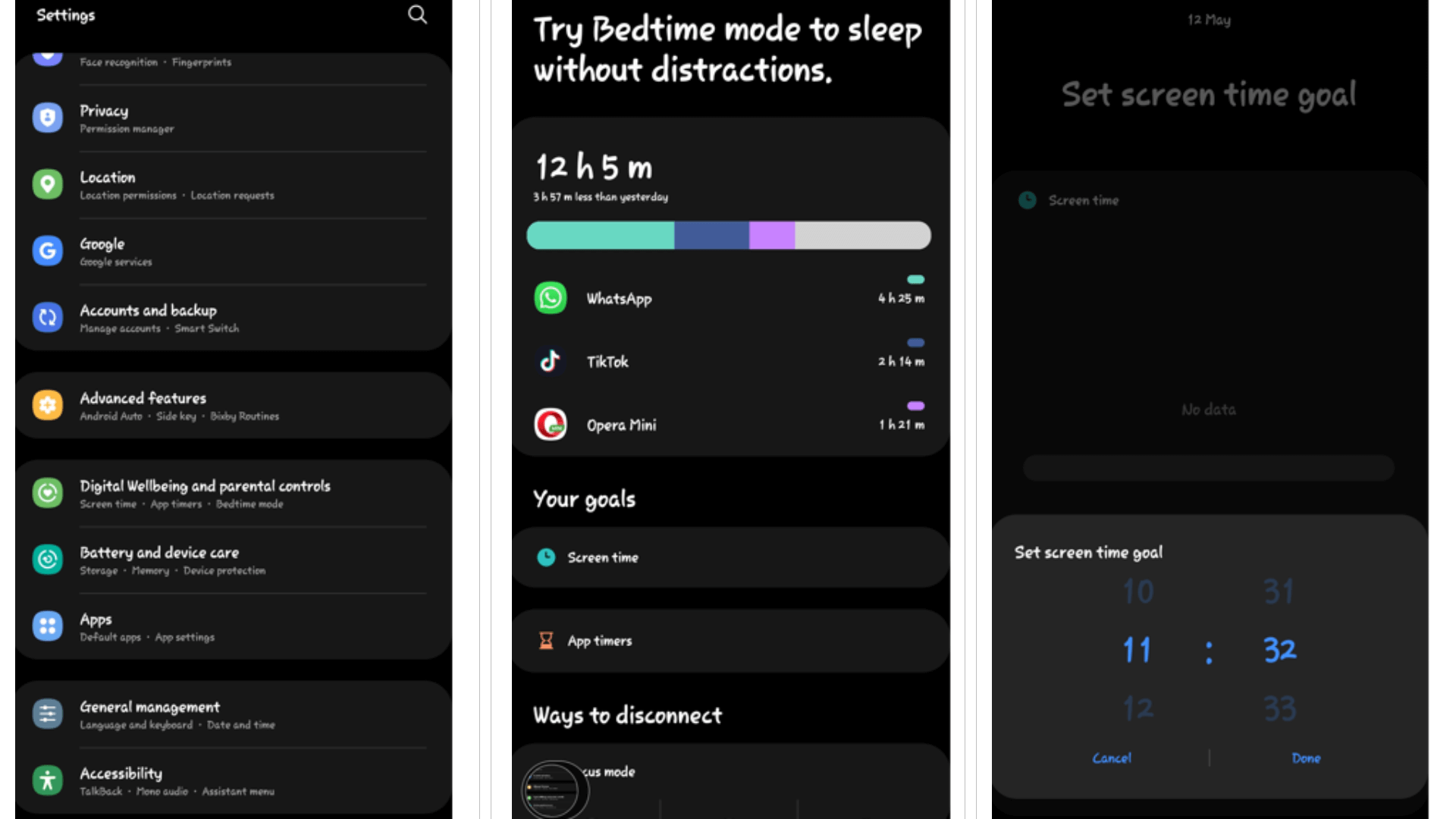
Comment bloquer Slack avec AppBlock ?
S'il n'y a pas de fonction de contrôle parental sur votre appareil Android, vous pouvez utiliser AppBlock pour bloquer n'importe quelle application ou avis sans suivre brièvement votre utilisation. Outre le fait qu'il s'agit d'un instrument simple à utiliser, vous pouvez également déterminer quand et où vous souhaitez bloquer ces applications de détournement.
Étape 1. Installez AppBlock sur votre Android et lancez l'application.
Étape 2. Complétez l'enquête qui vous permettra d'adapter vos souhaits à l'application.
Étape 3. Configurez l'application pour bloquer rapidement ou créez un profil de blocage qui surveille correctement les autres activités sur le téléphone.
Étape 4. Choisissez l'option de blocage rapide.
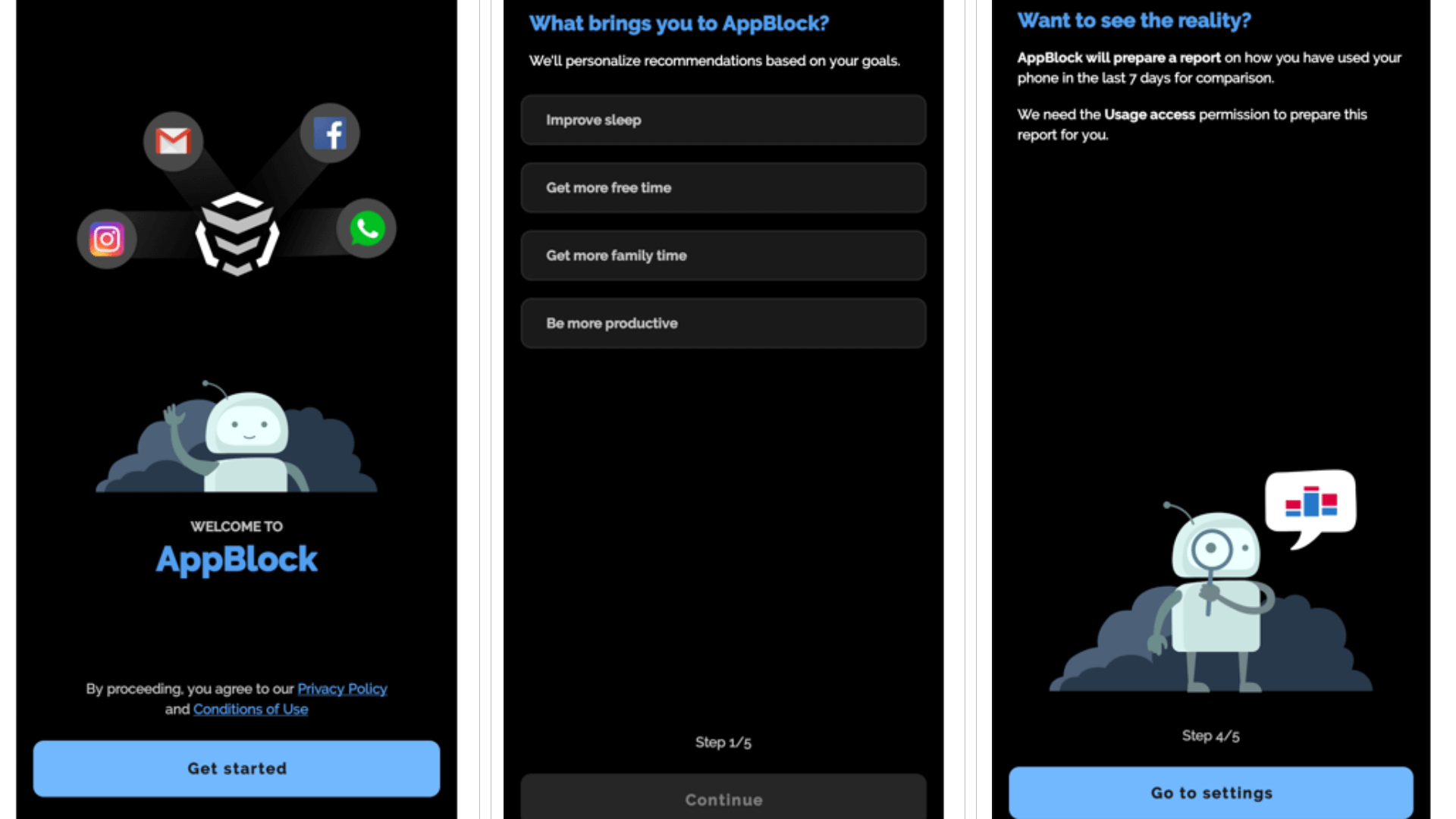
Étape 6. De plus, autorisez les notifications pour vous assurer que vous ne perdez pas l'application de vue.
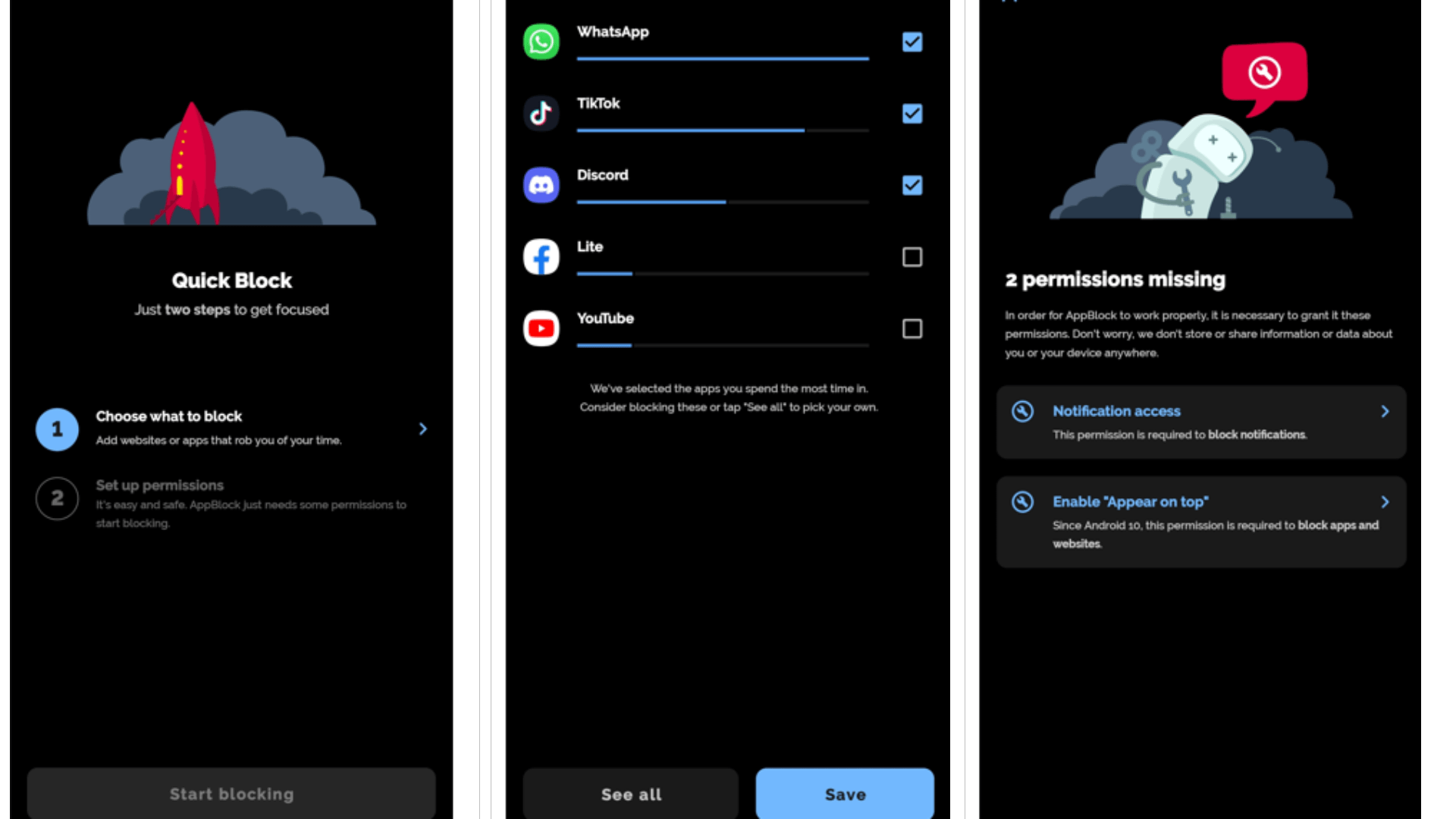
Comment bloquer quelqu'un sur Slack ?
Malheureusement, il n'est pas possible de bloquer une personne sur Slack ; cela pourrait obliger à résoudre des conflits dans les espaces de travail. La résolution des conflits est une compétence essentielle pour une bonne éthique de travail, mais l'inconvénient est de permettre à la toxicité de se développer dans les espaces de travail. Bien que les gens demandent constamment cette fonctionnalité, Slack a toujours repoussé la demande.
Plusieurs extensions ont bloqué un utilisateur sur Slack, mais Business Insider indique clairement que ces extensions sont un canular et qu'il n'existe aucun moyen de bloquer quelqu'un sur Slack.
Cependant, l'alternative serait de mettre en sourdine et d'archiver les DM directs de l'utilisateur, de quitter le canal sur lequel il se trouve ou de demander à l'administrateur de l'expulser.
La mise en sourdine d'un utilisateur vous empêche de recevoir des notifications concernant ses messages directs ; elle ne vous empêche pas de voir ses messages sur un canal public. En règle générale, les conversations mises en sourdine apparaissent en gris dans la liste des canaux, mais les notifications de la barre latérale restent visibles.
Pour mettre un utilisateur en sourdine sur Slack
- Sur un bureau :
Étape 1. Ouvrez le DM que vous souhaitez mettre en sourdine.
Étape 2. Cliquez sur le(s) nom(s) dans l'en-tête de la conversation.
Étape 3. Un menu contextuel s'affiche alors avec l'option de mise en sourdine.

Étape 4. Sélectionnez le mode silencieux et quittez la conversation. Vous constaterez alors qu'il n'y aura pas de notification la prochaine fois que vous recevrez un message de sa part.
- Sur un téléphone portable :
Étape 1. Ouvrez le DM que vous souhaitez mettre en sourdine.
Étape 2. Appuyez sur le(s) nom(s) en haut.
Étape 3. Appuyez sur la bascule située à côté de Muter la conversation. Vous êtes alors prêt.
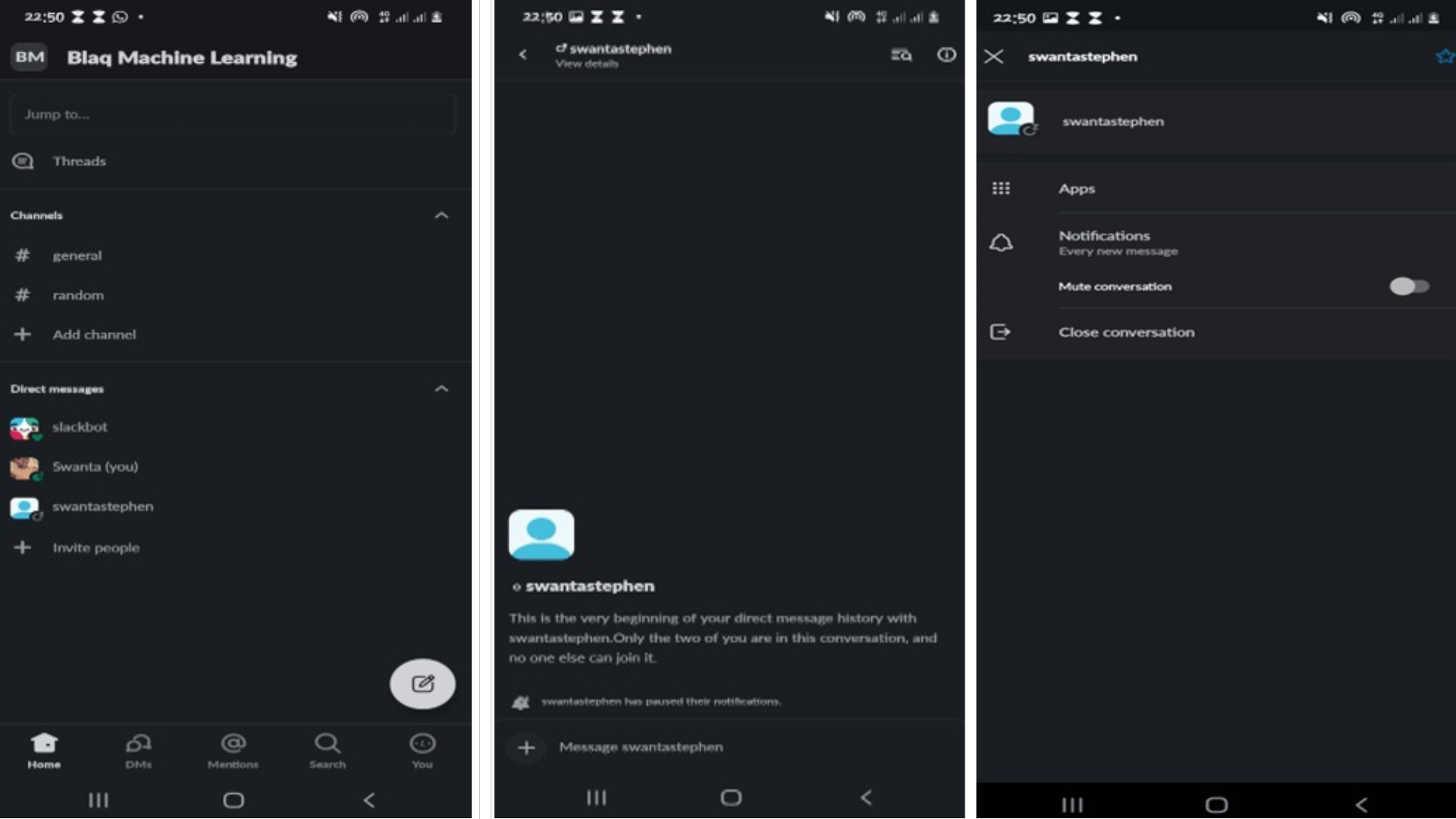
Pour quitter le canal
- Sur un bureau :
Étape 1. Sélectionnez le nom du canal.
Étape 2. Faites défiler vers le bas et cliquez sur Congé
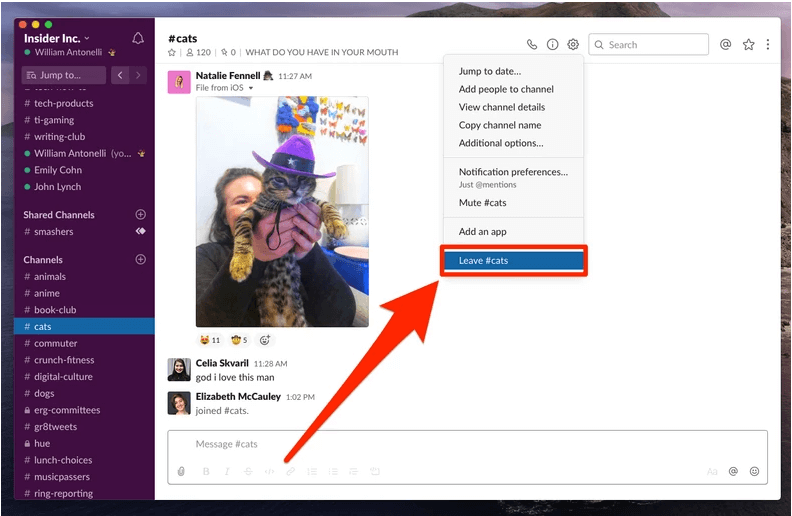
- Sur un appareil mobile :
Étape 1. Appuyez sur le nom de la chaîne pour afficher la page des détails de la chaîne.
Étape 2. En bas de la page, touchez "Quitter" (Android) ou "Quitter la chaîne" (iPhone).

Pour demander à un administrateur
Vous pouvez envoyer un message direct à l'administrateur ou le marquer dans le chat du canal à l'aide de la commande "@admin".
Comment bloquer l'accès au site Slack sur le navigateur ?
Slack est à la fois une application mobile et une application web. Ainsi, selon le moyen que vous utilisez pour accéder à l'application, nous vous couvrons ; les utilisateurs de Mac ne sont pas en reste non plus.
Comment bloquer le site Slack sur Google Chrome ?
Le blocage des sites sur Chrome fonctionne avec une extension ; il n'existe que des fonctions intégrées pour couvrir les publicités et les cookies.
Étape 1. Rendez-vous sur la page du module complémentaire BlockSite du Chrome Web Store.
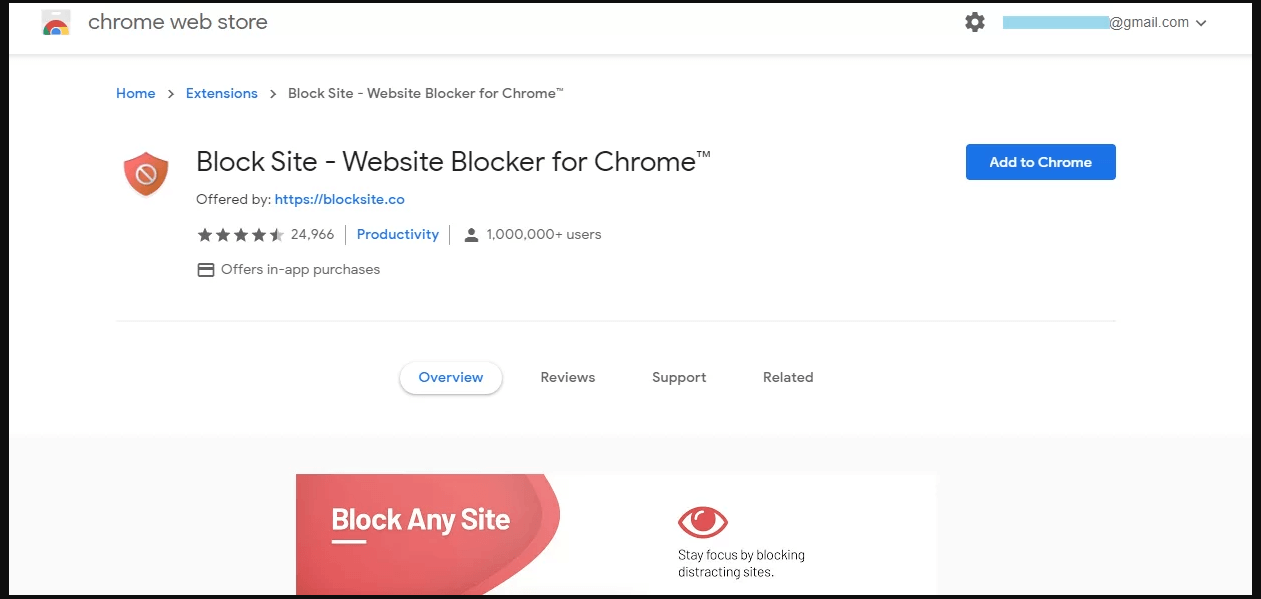
Étape 2. Cliquez sur Ajouter à Chrome, puis sur "Ajouter une extension" dans la fenêtre contextuelle pour confirmer.
Étape 3. BlockSite s'ouvre alors dans un nouvel onglet de Chrome après son installation. Pour accepter les conditions et commencer à utiliser l'extension, cliquez sur J'accepte.
Étape 4. Pour accéder aux paramètres, cliquez sur le symbole BlockSite dans vos extensions (à droite de la barre de recherche), puis sur l'icône de l'engrenage. Si l'icône Slack n'est pas visible, allez dans Extensions et cliquez sur l'épingle à côté de BlockSite.
Étape 5. Allez dans l'onglet Bloquer des sites pour bloquer un site web. Cliquez sur Ajouter un élément après avoir saisi l'URL dans la barre vide.
Étape 6. Tapez sur Protection par mot de passe dans le volet de gauche et vérifiez les préférences de protection par mot de passe. (Protégez vos options de site bloqué préférées et la page de l'extension Chrome avec un mot de passe)
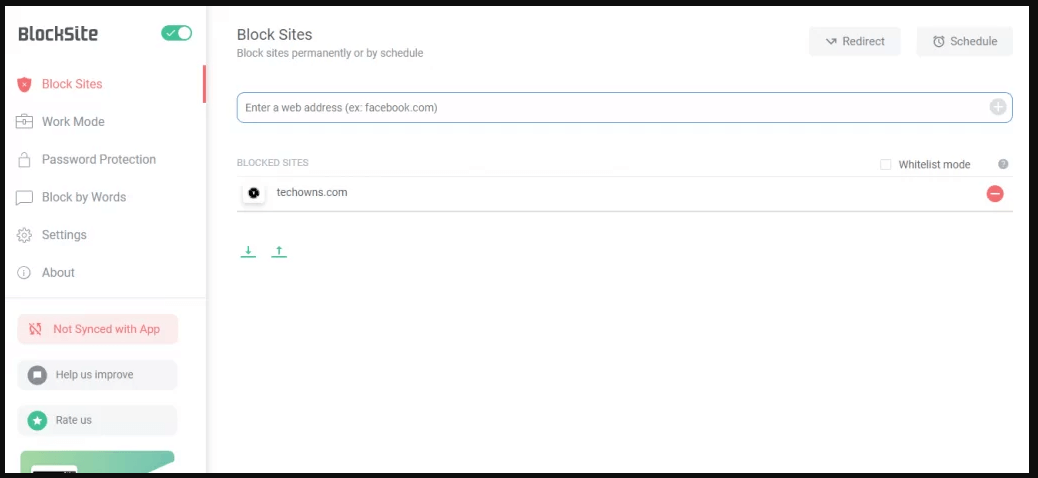
Astuce : vous pouvez également bloquer un site web en cliquant sur l'icône BlockSite lorsque vous êtes sur un site web que vous souhaitez bloquer. Cliquez sur Bloquer ce site.
Comment bloquer Slack Safari à l'aide du contrôle parental ?
Étape 1. Sélectionnez Finder dans le menu Apple.
Étape 2. Sélectionnez Préférences système dans le menu déroulant.
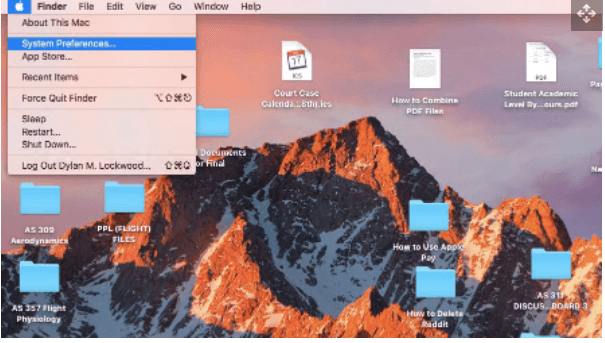
Étape 3. Une fois les préférences système ouvertes, sélectionnez le contrôle parental.
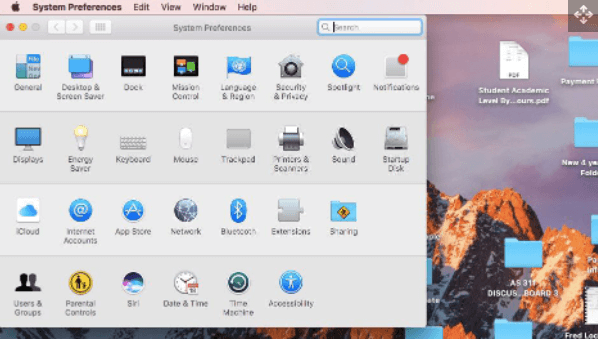
Étape 4. Dans l'onglet Contrôle parental, sélectionnez le compte auquel vous souhaitez apporter des modifications en sélectionnant le nom sur le côté droit de l'écran, ainsi que l'icône du cadenas.
Étape 5. Après avoir sélectionné l'icône du cadenas, connectez-vous au compte administrateur de votre ordinateur et continuez.
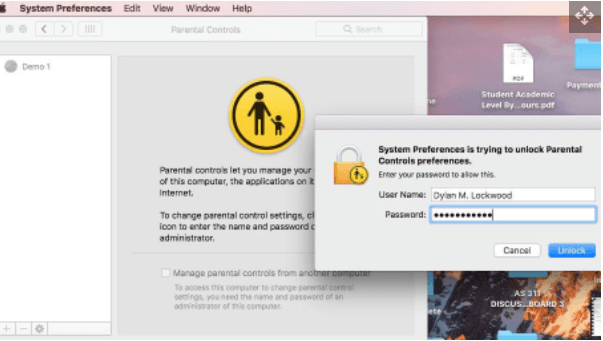
Étape 6. Ensuite, sélectionnez le compte que vous souhaitez modifier dans la partie gauche de l'écran.
Étape 7. En haut de la barre des tâches, naviguez jusqu'à l'onglet Web. Cliquez sur l'onglet Web. Dans l'onglet, cliquez sur Essayer de limiter l'accès aux sites Web pour adultes, puis sur Personnaliser.
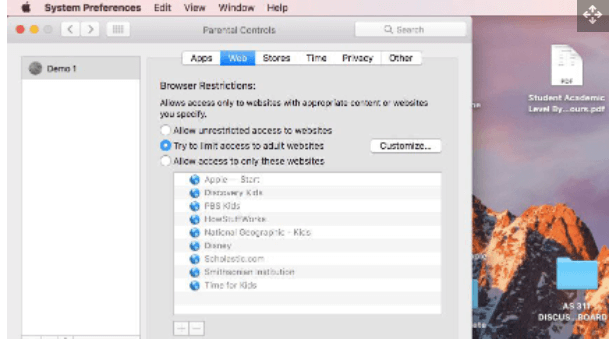
Étape 8. Dans l'onglet Personnaliser, descendez jusqu'au bas de l'écran et cliquez sur l'icône + sous l'onglet Ne jamais autoriser ces sites web. À partir de là, vous pouvez ajouter tout site web que vous souhaitez bloquer, et l'accès à ce site sera restreint.
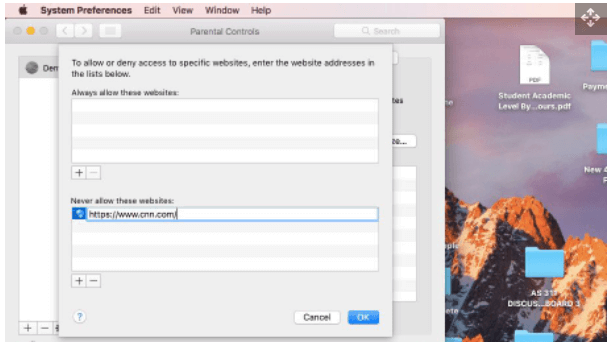
Comment bloquer Slack avec Wondershare FamiSafe ?
Wondershare Famishare est une application de sécurité familiale qui permet aux parents de surveiller, contrôler et protéger les habitudes technologiques de leurs enfants. Il est compatible avec iOS, Android, Windows, Mac ou Chrome. Par exemple, si vous bloquez l'application Slack sur la voix de votre enfant, vous recevrez toujours une notification lorsque vous êtes sur le point d'y accéder. Il verrouille aussi instantanément l'enfant. Si le temps d'écran est défini, l'appareil suivra strictement l'horaire.
Les utilisateurs peuvent accéder aux fonctionnalités premium de Wondershare grâce à des plans d'abonnement abordables.
Comment installer Wondershare FamiSafe ?
L'installation de Wondershare FamiSafe se fait en quatre étapes simples ;
Étape 1. Recherchez FamiSafe sur Google Play ou App Store et téléchargez.
Étape 2. Lancez FamiSafe sur vos appareils et la page d'inscription s'ouvre. Vous pouvez créer un compte FamiSafe à l'aide de votre adresse électronique ou continuer à utiliser des comptes tiers. Notez que FamiSafe prend en charge la connexion de tiers via le compte Google, Facebook et Apple ID (pour les appareils Apple uniquement).
Étape 3. Après avoir créé un compte ou vous être connecté à l'aide de comptes tiers, cliquez sur COMMENCER pour ajouter les appareils de votre enfant et afficher les détails de son utilisation téléphonique.
Étape 4. En utilisant un code d'appariement sur l'écran, vous pouvez relier les appareils de votre enfant.
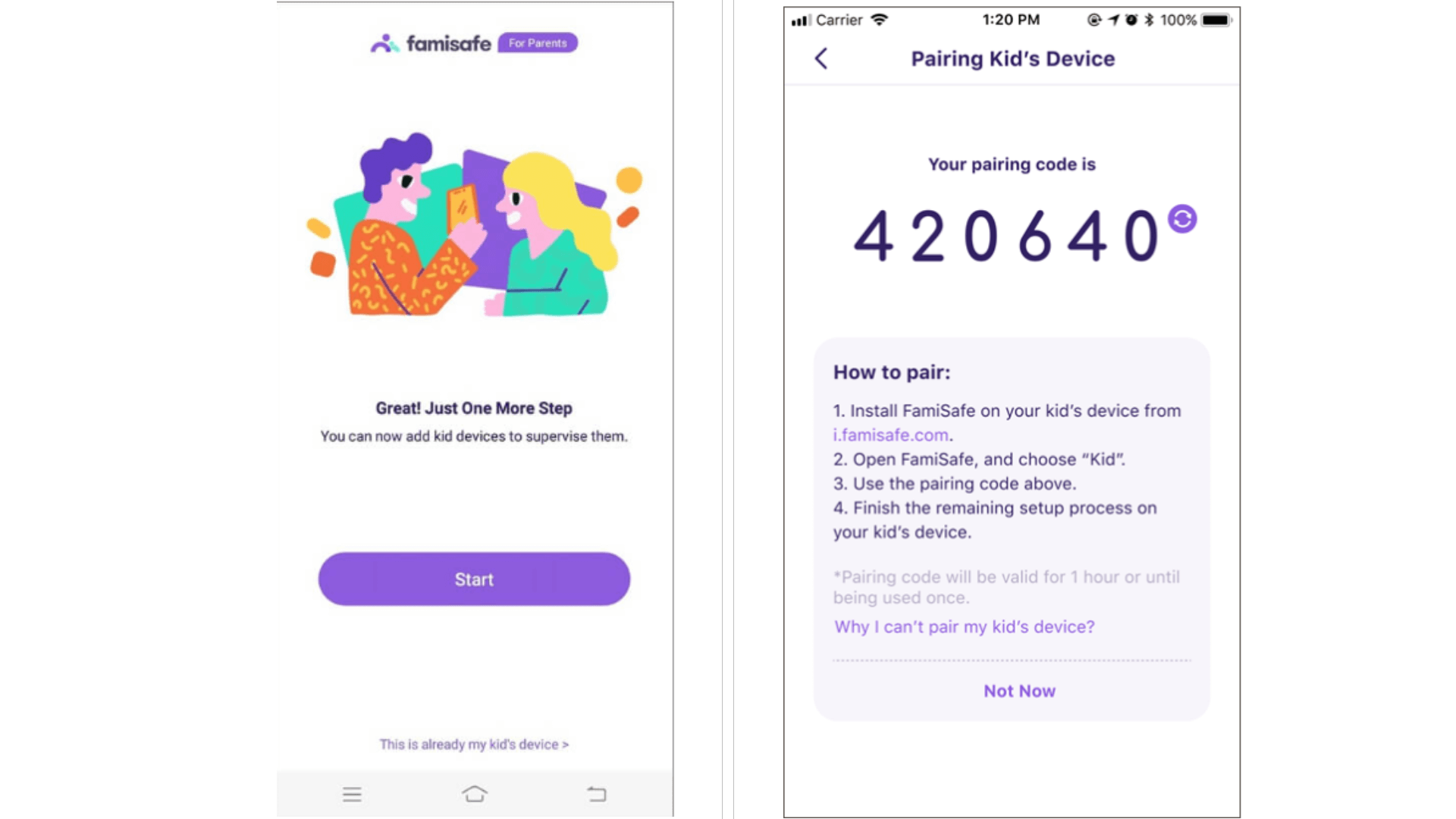
Comment bloquer l'application Slack avec FamiSafe ?
Pour bloquer les applications après avoir couplé l'appareil
Étape 1. Basculer vers les caractéristiques
Étape 2. Sélectionnez App Blocker
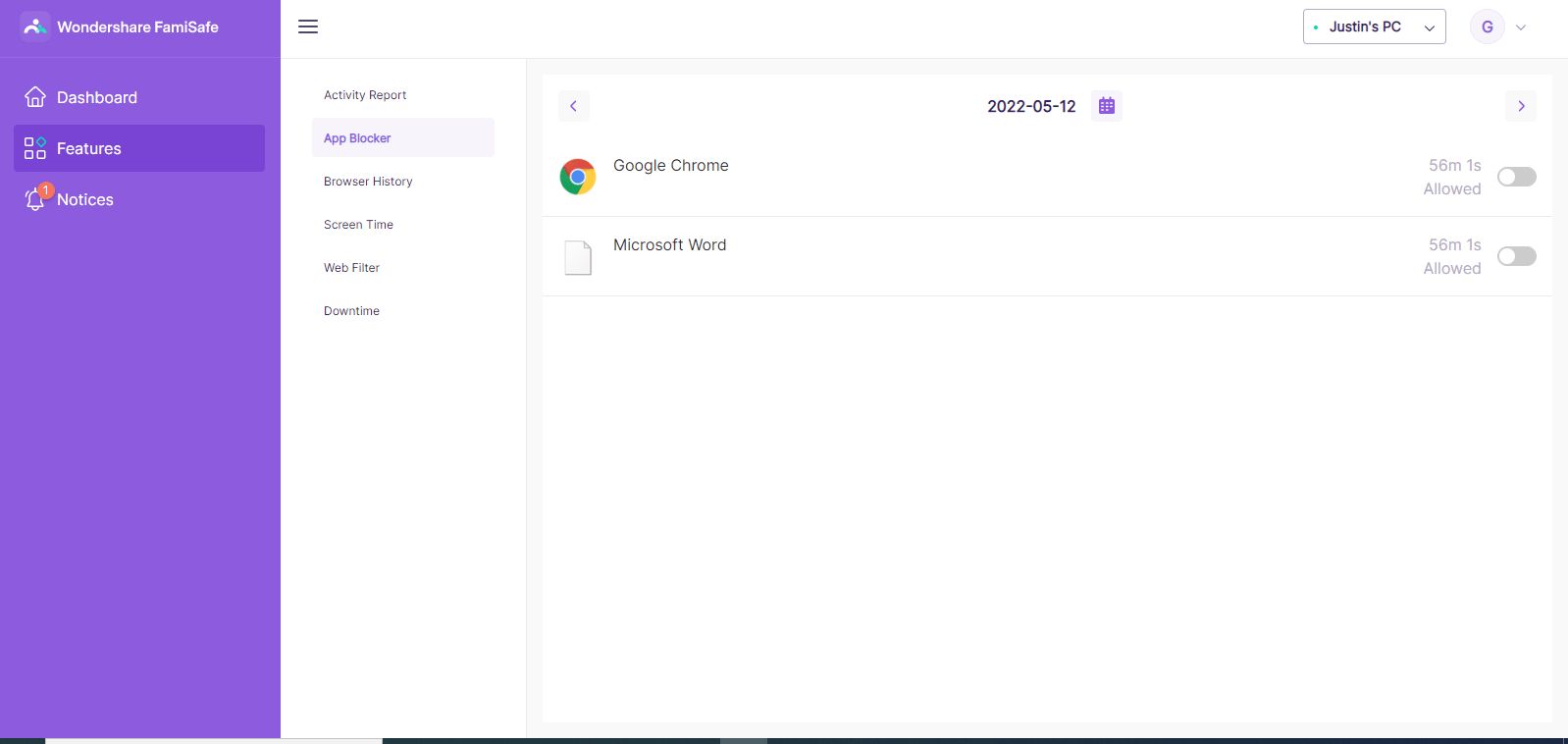
Étape 3. Faites défiler jusqu'à l'application Slack, puis basculez l'interrupteur sur off.
Comment bloquer le site web de Slack avec FamiSafe ?
Méthode 1
Étape 1. Basculer vers les caractéristiques
Étape 2. Sélectionner l'historique du navigateur
Étape 3. Faites défiler les sites visités et sélectionnez-en un à bloquer.
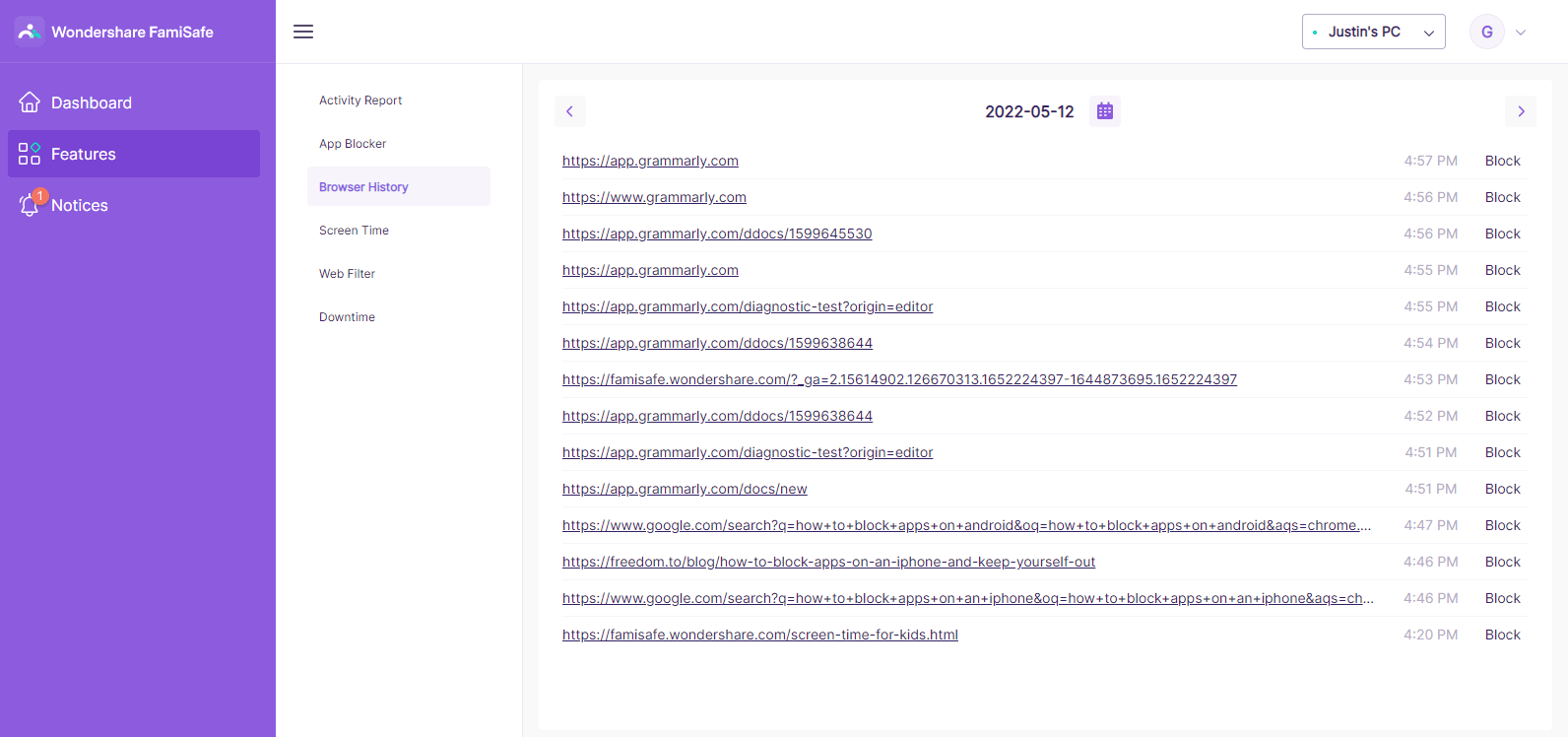
Méthode 2
Étape 1. Basculer la fonction et sélectionner Filtre Web
Étape 2. Appuyez sur Exceptions pour ajouter le site Web de Slack : https://slack.com/ à bloquer.
Étape 3. Cliquez sur Enregistrer, puis le site sera inaccessible.
Voici une vidéo qui vous montre comment configurer le contrôle parental sur les appareils des enfants et bloquer les sites web pour adultes avec FamiSafe.
Ne manquez pas l'essai gratuit de 3 jours !
Conclusion
Si Slack devient une distraction ou si une personne vous traumatise, vous envoie des spams ou fait preuve d'un comportement inapproprié ou inconfortable à votre égard. Il est nécessaire de reprendre le contrôle en bloquant l'application ou la personne. Le temps fort est toujours l'occasion de rester en sécurité et de se concentrer sur les objectifs principaux, que ce soit dans l'espace Slack ou en dehors.
Lorsque vous bloquez personnellement des applications, laissez un ami ou un membre de votre famille définir le mot de passe, afin de maintenir une discipline totale.

Wondershare FamiSafe - L'application de contrôle parental la plus fiable
5 481 435 personnes se sont inscrites.
Localisation et géofencing
Bloqueur d'applications et filtrage Web
Contrôle du temps d'écran
Réglage du contrôle parental intelligent
Bloquer les achats in-app
